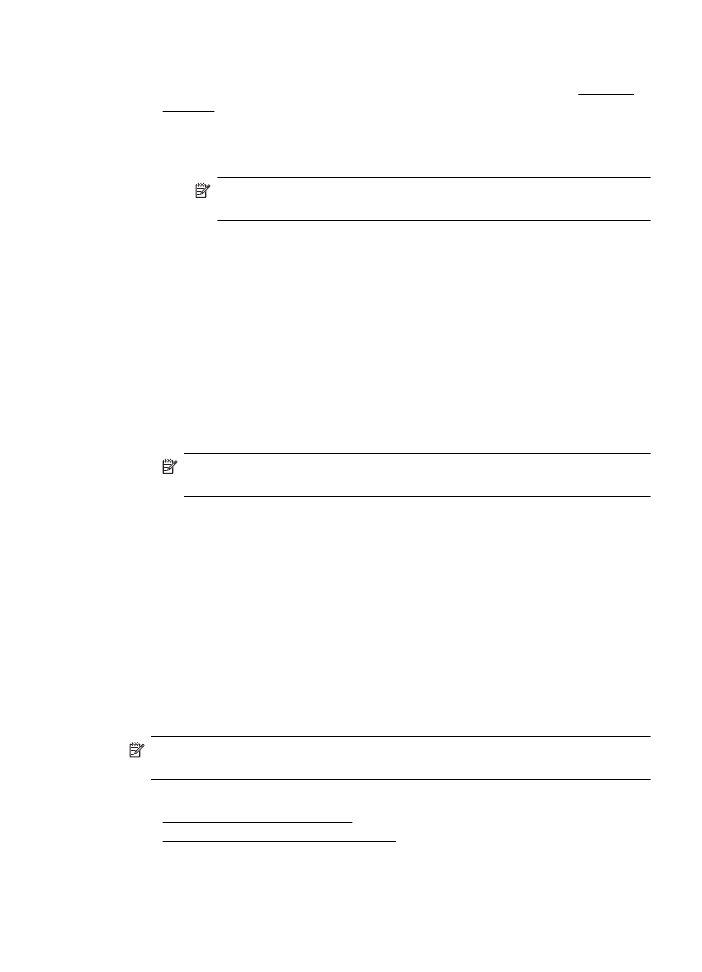
Imprimir prospectos (Mac OS X)
1.
Cargue papel en la bandeja. Para obtener más información, consulte Carga de
soportes.
2.
Seleccione un tamaño de papel:
a.
En el menú Archivo de la aplicación de software, haga clic en
Configuración de página.
Nota Si no visualiza un elemento de menú de Configuración de
página vaya al paso 3.
b.
Asegúrese de que la impresora que desea usar esté seleccionada en el
menú emergente Dar formato para.
c.
Seleccione el tamaño de papel desde el menú emergente Tamaño de
papel y luego haga clic en Aceptar.
3.
En el menú Archivo de la aplicación de software, seleccione Imprimir.
4.
Asegúrese de que ha seleccionado la impresora que quiere usar.
5.
Seleccione el tamaño de papel desde el menú emergente Tamaño de papel (si
está disponible).
6.
Haga clic en Tipo/calidad de papel del menú emergente y luego seleccione los
siguientes ajustes:
•
Tipo de papel: El tipo de papel de folleto adecuado
•
Calidad: Normal u Óptima
Nota Si no ve estas opciones, haga clic en el triángulo junto al menú
emergente de la Impresora o haga clic en Mostrar detalles.
7.
Seleccione cualquier otro ajuste de impresión que desee y haga clic en Imprimir
para iniciar la impresión.